Maison >développement back-end >Problème PHP >Comment installer l'environnement de développement php dans Eclipse
Comment installer l'environnement de développement php dans Eclipse
- 藏色散人original
- 2019-11-18 17:26:413940parcourir
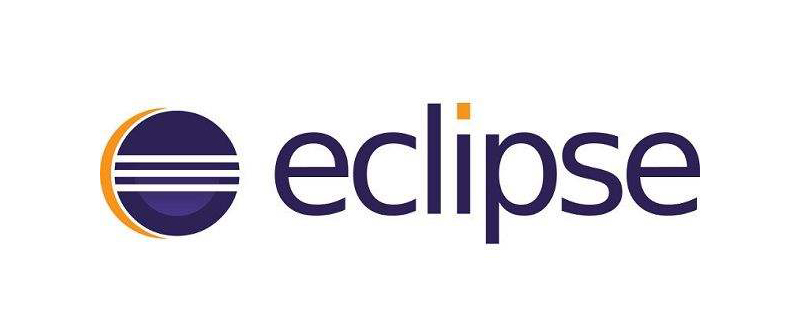
Comment installer l'environnement de développement php dans Eclipse ?
eclipse pour la configuration de l'environnement de développement php
PHP dispose de nombreux très bons outils de développement, tels que Zend Studio, NetBeans, phpdesigner, etc., mais pour ceux qui sont habitués à Java Pour les programmeurs, le plus couramment utilisé présenté ci-dessous est Eclipse.
> Nous configurons Eclipse php sous wmap, faites attention à l'installation de l'environnement wmap
Téléchargez et installez
adresse officielle d'eclispe
https://www.eclipse.org/downloads/
adresse de téléchargement phpeclispe :
https://www .eclipse.org/downloads/eclipse-packages/
Sélectionnez php'
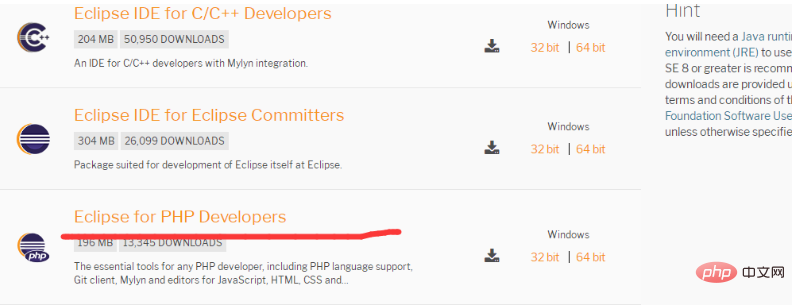
3. Obtenez le package d'installation. directement Décompressez-le dans le répertoire de votre logiciel. Double-cliquez sur Eclipse Runtime
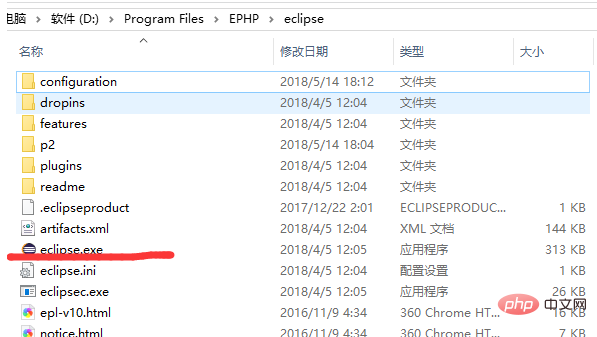
Démarrer la configuration
Cliquez avec le bouton droit sur le gestionnaire de packages pour créer un nouveau projet php
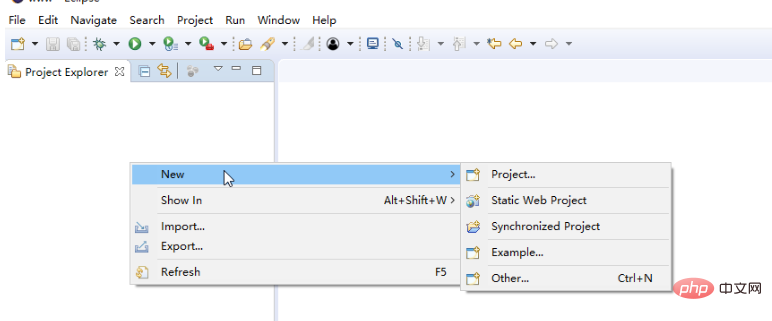
2. Créez le fichier de projet à l'étape suivante par défaut et créez-le comme suit
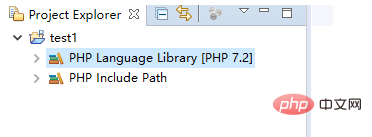
3. Configurez le php local Ajoutez votre environnement php dans la barre de menu>windows>préférences de l'exécuteur. Ce que je fais pivoter ici, c'est l'environnement php fourni avec wamp, mais je ne sais pas pourquoi après avoir choisi. l'environnement php que j'ai créé, le nouveau
créé est accrocheur. Ce sont toujours les informations de la version 7.2 qui l'accompagnent.
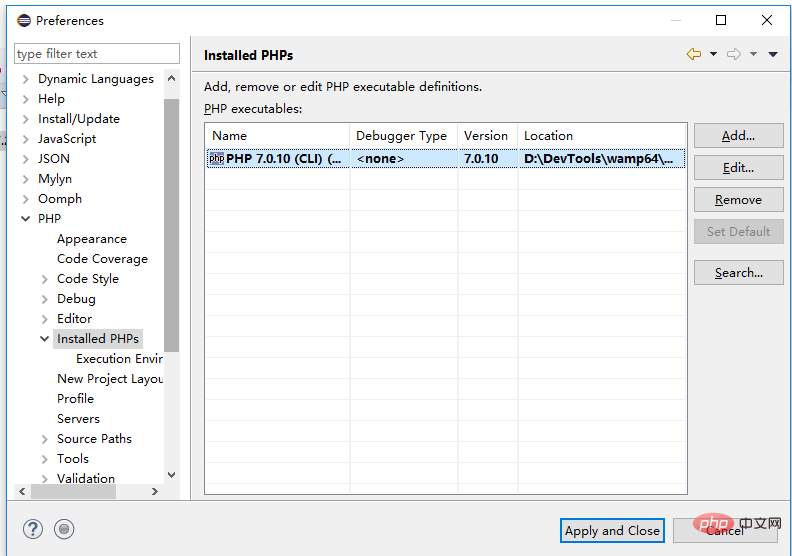
4. Créez un fichier 1.php et testez-le
zIci vous choisissez d'afficher les résultats directement via php cli
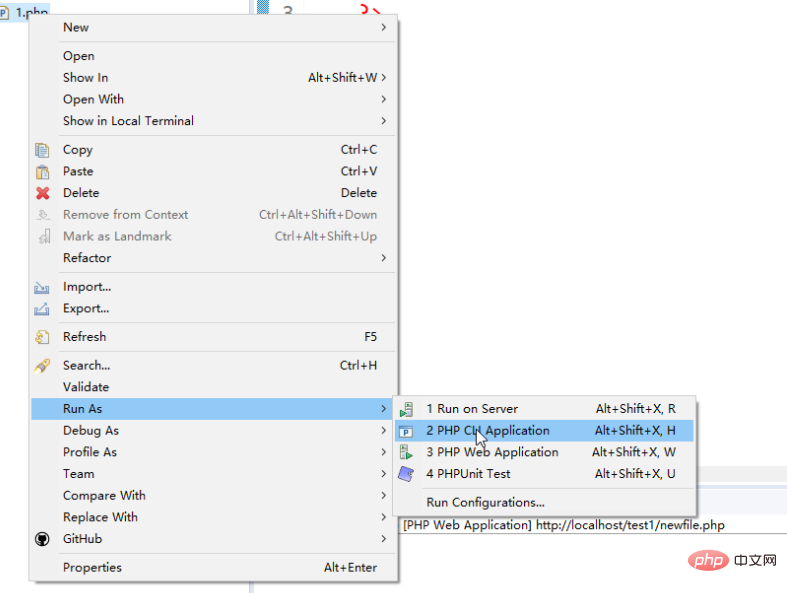
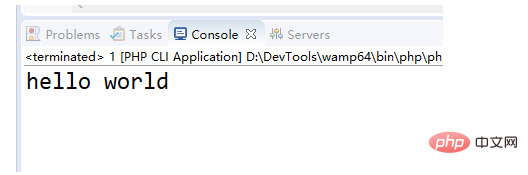
5. Exécutez dans le navigateur Web, Eclipse utilise par défaut l'adresse locale : http://localhost/ test1/1.php
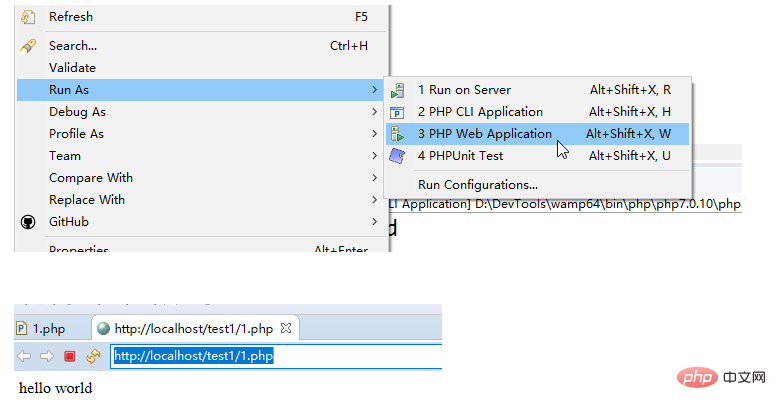
Il y a un autre problème : le nouveau projet doit être le chemin dans l'environnement configuré sous apche dans wamp Par défaut le répertoire www, les autres répertoires dépendent de vous.
Ce qui précède est le contenu détaillé de. pour plus d'informations, suivez d'autres articles connexes sur le site Web de PHP en chinois!

